Обслуживание и транспортировка Epson Stylus Photo RX700
Проверка дюз печатающей головки
Если получившееся при копировании изображение слишком бледное или на нем отсутствуют некоторые точки, можно попытаться выявить проблему, проверив дюзы печатающей головки.
Перед проверкой дюз убедитесь, что лоток для компакт-дисков не установлен в устройство, и что направляющая для компакт-дисков закрыта.
1. Удостоверьтесь, что в передний лоток загружена бумага формата А4 и нажмите на кнопку Настройки.
2. Выберите Nozzle Check (Проверка дюз).
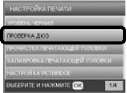 Назад OK
3. Подтвердите сообщения на ЖК-дисплее, затем нажмите на кнопку OK, чтобы начать проверку дюз.
4. Оцените отпечаток.
Хороший отпечаток: прочистка печатающей головки не требуется.
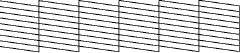
Проблемный отпечаток: необходимо прочистить печатающую головку.
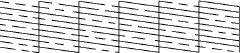
Реальные отпечатки выводятся в цвете (CMYK).
Если результат проверки дюз неудовлетворительный, причиной могут служить засорившиеся дюзы или неотрегулированная печатающая головка.
Чтобы решить проблему, нажмите на кнопку ОК и выполните шаги 3 и 4 из раздела «Прочистка печатающей головки».
Если результат удовлетворительный, нажмите на кнопку Назад, чтобы вернуться в меню настройки.
Прочистка печатающей головки
Если получившееся при проверке дюз изображение слишком бледное или на нем отсутствуют некоторые точки, решением проблемы может стать прочистка печатающей головки, которая поможет правильной подаче.
При прочистке печатающей головки используются цветные и черные чернила. Чтобы избежать ненужной траты чернил, прочищайте печатающую головку, только когда качество печати резко снижается (например, отпечаток смазан, цвета неправильные или отсутствуют).
Перед началом прочистки печатающей головки проверьте дюзы, чтобы узнать, требуется ли прочистка. Это позволяет экономить чернила.
Нельзя прочищать печатающую головку, когда на ЖК-дисплее появляется сообщение о низком уровне чернил. Для замены воспользуйтесь новыми картриджами на rx700 (от принтеров epson rx700 картриджи). Лучше заменить новым.
Перед прочисткой печатающей головки убедитесь, что лоток для компакт-дисков не установлен.
1. Нажмите на кнопку Настройки.
2. Выберите Head Cleaning (Прочистка печатающей головки).
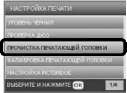
Назад OK
3. Подтвердите сообщения на ЖК-дисплее, затем нажмите на кнопку OK, чтобы начать прочистку головки.
4. Когда надпись Ргint head cleaning in progress (Выполняется прочистка печатающей головки) исчезнет, нажмите на кнопку OK, чтобы выполнить проверку дюз и убедиться, что головка очистилась, или при необходимости повторно запустить цикл очистки.
Никогда не выключайте устройство во время прочистки печатающей головки. Этим вы можете повредить устройство.
Если качество печати не улучшилось после проведения этой процедуры четыре или пять раз, выключите устройство и оставьте его на длительное время. Затем еще раз проверьте дюзы и, если необходимо, заново прочистите печатающую головку.
Есликачество печати не удалось улучшить, возможно, один или несколько слишком старые или повреждены, и их необходимо заменить.
Чтобы поддерживать хорошее качество печати, рекомендуется печатать несколько страниц, по крайней мере, раз в месяц.
Калибровка печатающей головки
Если вы заметили, что вертикальные линии на отпечатке не выровнены, возможно, эту проблему решит калибровка печатающей головки.
Не отменяйте печать шаблона калибровки кнопкой Stop.
Перед калибровкой печатающей головки убедитесь, что лоток для компакт-дисков не установлен, и что направляющая для компакт-дисков закрыта.
1. Удостоверьтесь, что в передний лоток загружена бумага формата А4 и нажмите на кнопку Настройки.
4. Будет напечатан следующий шаблон калибровки.
2. Выберите Head Alignm печатающей головки). (Калибровка
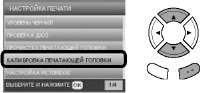
3. Подтвердите сообщения на ЖК-дисплее, затем нажмите на кнопку OK, чтобы начать калибровку головки.
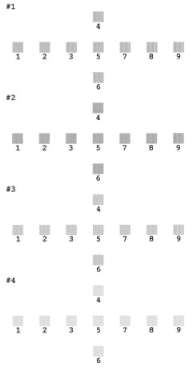
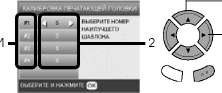
4. Просмотрите шаблон калибровки в каждом наборе и найдите участок, который напечатан наиболее ровно, без видимых прожилок или линий.
5. Выберите набор и номер соответствующей строки и нажмите на кнопку OK.
6. Выберите набор.
7. Введите номер соответствующей строки.
Нажмите на кнопку OK для завершения процесса.
Восстановление заводских настроек
В ходе этой процедуры всем параметрам присваиваются значения по умолчанию. При вызове этой функции параметрам каждого режима будут присвоены значения, предустановленные изготовителем.
1. Нажмите на кнопку Настройки.
2. Выберите Restore to Factory Settings (Возврат к заводским настройкам).

3. Подтвердите сообщения на ЖК-дисплее и нажмите на кнопку OK, чтобы восстановить заводские значения параметров.
Всем параметрам будут присвоены значения по умолчанию.
Транспортировка устройства
Если вам необходимо перевезти устройство, тщательно упакуйте его в оригинальную коробку (или похожую, подходящую по размерам) и упаковочные материалы, как описано далее:
При хранении и транспортировке устройства не наклоняйте его, не ставьте на бок и не переворачивайте. Иначе чернила могут вылиться из картриджа.
При транспортировке устройства в нем должны быть установлены картриджи : если вы вынете картриджи, устройство может быть повреждено.
Перед использованием устройства не забудьте снять упаковочные материалы.
1. Выньте всю бумагу из лотков и убедитесь, что устройство выключено.
2. Поднимите сканирующий блок.
3. Убедитесь, что печатающая головка принтера находится в исходном (крайнем правом) положении.
4. Закройте сканирующий блок.
5. Откройте крышку сканера и передвиньте транспортировочный фиксатор, чтобы запереть каретку сканера.

7. Закройте направляющую дисков, если она открыта. Закройте подставку для бумаги, крышку податчика, приемный и передний лоток.
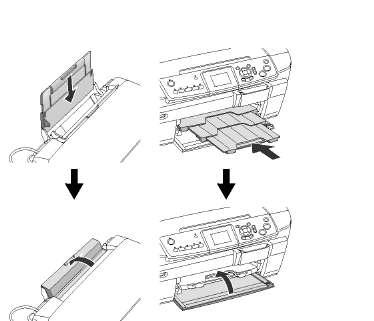
8. Наденьте защитные материалы на обе стороны устройства и упакуйте его (и дополнительные приспособления) в коробку.
Будьте осторожны, не зацепите за что-нибудь кабель крышки сканера.
9. При транспортировке поставьте устройство на ровную поверхность.
Настройка языка ЖК-дисплея
Вы можете выбрать язык отображения сообщений на ЖК-дисплее.
1. Нажмите на кнопку Настройки.
2. Кнопками u или d выберите Language (Язык).
3. Кнопками u или d выберите нужный язык и нажмите на кнопку OK.
6. Отключите шнур питания от электрической розетки.
<<<назад
далее>>>
|